간혹 PC나 노트북을 사용하다 보면 평소 사용하던 기능이 잘 되다가 안되는 경우가 발생해서 당황하는 경우가 있습니다. 여러 가지 키를 눌러봐도 뜻대로 해결은 안 되고 결국 검색을 통해서 해결책을 찾아봅니다.

여러가지 현상 중 오늘 설명드릴 문제는 윈도우키가 먹통이 되는 문제를 알아보겠습니다. 보통 이 문제는 4가지 방법정도로 해결할 수 있습니다. 보통 잠금 해제에서 대부분 해결되지만 그렇지 않은 경우라도 마지막까지 모두 따라 해보시면 90%이상 해결하실 수 있을것입니다.
Fn + windows 잠금 해제

첫 번째 방법은 정말 간단합니다. 아이들이 누르거나 타이핑 중 실수로 윈도우키를 잠금한 것입니다. 원인이 단순한 만큼 윈도우키 잠금을 해제해 주면 됩니다. Fn 키를 누른 상태로 windows 키를 눌러서 잠금 해제를 해주면 해결됩니다. 여기서 주의하셔야 할 점은 해제를 위해서는 반드시 Fn 키를 먼저 누르셔야 해제가 가능합니다.
탐색기 재부팅

두 번째 방법은 Ctrl + Alt + Del 키를 눌러 작업관리자로 들어가신 후 Windows 탐색기를 선택하신 후 다시 시작을 눌러주시면 됩니다. 아마도 첫 번째 방법에서 해결이 안 되셨더라도 여기서 대부분 다시 윈도우키를 사용할 수 있습니다.
키보드 레이아웃 변경

세 번째 설명드릴 내용은 키보드 레이아웃이 변경된 경우입니다. 새로운 제품을 구매하셨거나 보조 또는 메인 키보드를 전환해서 활용할 경우 이러한 현상이 종종 일어납니다. 먼저 왼쪽 하단의 작업표시줄에서 윈도우 로고를 클릭하신 뒤 톱니바퀴 보양의 설정을 클릭해주세요.

설정 창이 실행되면 중간의 시간 및 언어 아이콘 클릭하신 후 왼쪽 탭에서 언어로 접속합니다. 스크롤을 내려 중간의 한국어 선택 후 대화상자가 열리면 옵션을 클릭합니다. 다른 것은 건드시지 마시고 하드웨어 키보드 레이아웃 변경을 클릭합니다.
여러 가지 옵션이 나오는데 만약 키 배열을 모르고 계신다면 101또는 한글 키보드 103/106으로 변경해 주신 후 재부팅을 하시면 됩니다. 그래도 안되면 다른 옵션으로 설정 후 재 부팅 하시면 됩니다. 본인의 키보드 배열을 알고계시면 해당 배열을 선택하면 됩니다.
레지스트리 수정

마지막 방법은 레지스트리 편집기로 설정을 하는 방법입니다. 작업표시줄에서 'regedit'을 검색해서 레지스트리 편집기를 실행합니다. 그다음 '컴퓨터\HKEY_LOCAL_MACHINE\SYSTEM\CurrentControlSet\Services\WpnService'의 경로로 접속합니다.
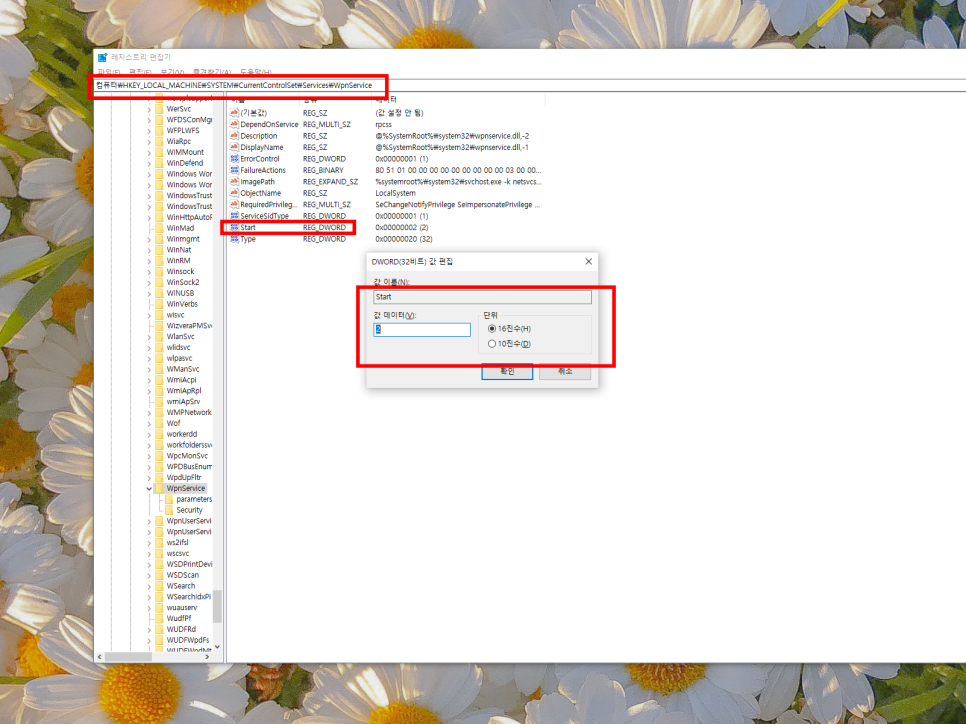
마지막 Wpnservice 폴더 안에 Start가 있는데 마우스 우 클릭을 하시면 대화상자가 열립니다. 여기서 값 데이터는 4, 단위는 16진법으로 변경 후 재부팅을 하면 됩니다.
오늘은 윈도우키 먹통의 상황에서 잠금 해제 등 다양한 해결 방법을 알아봤습니다. 위 해결 방법을 모두 적용해도 안되면 윈도우키의 하드웨어적인 불량 가능성이 높으니 AS센터 방문해보시면 됩니다.
댓글